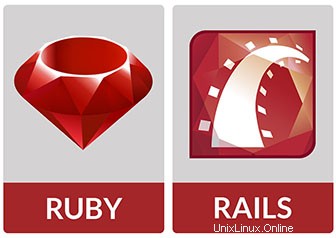
En este tutorial, le mostraremos cómo instalar Ruby on Rails en Debian 11. Para aquellos de ustedes que no lo sabían, Ruby on Rails es una aplicación gratuita, de código abierto y una de las pilas de aplicaciones más populares utilizadas para crear sitios y aplicaciones web. Está escrita en el lenguaje de programación Ruby y sigue el concepto MVC (Model-View-Controller).
Este artículo asume que tiene al menos conocimientos básicos de Linux, sabe cómo usar el shell y, lo que es más importante, aloja su sitio en su propio VPS. La instalación es bastante simple y asume que se están ejecutando en la cuenta raíz, si no, es posible que deba agregar 'sudo ' a los comandos para obtener privilegios de root. Le mostraré la instalación paso a paso del editor de imágenes de código abierto GIMP en Debian 11 (Bullseye).
Requisitos previos
- Un servidor que ejecuta uno de los siguientes sistemas operativos:Debian 11 (Bullseye).
- Se recomienda que utilice una instalación de sistema operativo nueva para evitar posibles problemas.
- Acceso SSH al servidor (o simplemente abra Terminal si está en una computadora de escritorio).
- Un
non-root sudo usero acceder alroot user. Recomendamos actuar como unnon-root sudo user, sin embargo, puede dañar su sistema si no tiene cuidado al actuar como root.
Instalar Ruby on Rails en Debian 11 Bullseye
Paso 1. Antes de instalar cualquier software, es importante asegurarse de que su sistema esté actualizado ejecutando el siguiente apt comandos en la terminal:
sudo apt update sudo apt upgrade sudo apt install gnupg2 curl wget gcc g++ make
Paso 2. Instalación de RVM.
De forma predeterminada, RVM no está disponible desde el repositorio base predeterminado de Ubuntu. Ahora ejecute el siguiente comando a continuación para agregar el repositorio RVM e importar la clave GPG:
gpg2 --keyserver hkp://pool.sks-keyservers.net --recv-keys 409B6B1796C275462A1703113804BB82D39DC0E3 7D2BAF1CF37B13E2069D6956105BD0E739499BDB curl -sSL https://rvm.io/pkuczynski.asc | gpg2 --import -
Después de eso, descargue y ejecute el script de instalación de RVM:
curl -sSL https://get.rvm.io | bash -s stable --ruby
Luego, cargue la ruta del sistema RVM usando el siguiente comando:
source /usr/local/rvm/scripts/rvm
Verifique la versión de instalación de RVM:
rvm version
Paso 3. Instalar Ruby usando RVM.
El paquete Ruby está disponible en los repositorios predeterminados de Debian. Primero, actualizamos RVM a la última versión emitiendo un comando:
rvm get stable --autolibs=enable
Luego, agregue el usuario raíz al grupo RVM para que el usuario raíz pueda ejecutar el comando RVM.:
usermod -a -G rvm root
Luego, instale la última versión de Ruby usando el siguiente comando a continuación:
rvm install ruby-3.0.2 rvm --default use ruby-3.0.2
Puede confirmar la instalación emitiendo el siguiente comando:
ruby --version
Paso 4. Instalación de Nodejs e Yarn.
De forma predeterminada, Nodejs no está disponible en el repositorio base de Debian 11. Ahora agregamos el repositorio fuente de Node usando el siguiente comando:
curl -sL https://deb.nodesource.com/setup_14.x | bash -
Luego, ejecute el siguiente comando para agregar el repositorio de Yarn:
curl -sL https://dl.yarnpkg.com/debian/pubkey.gpg | apt-key add - echo "deb https://dl.yarnpkg.com/debian/ stable main" | tee /etc/apt/sources.list.d/yarn.list
Después de eso, actualice el repositorio apt e instale los paquetes Nodejs y Yarn usando el siguiente comando a continuación:
sudo apt update sudo apt install nodejs yarn
Verifique la versión de Nodejs:
node --version
Verifique la versión de Yarn:
yarn --version
Paso 5. Instalación de Ruby on Rails en Debian 11.
Primero, ejecute el siguiente comando para actualizar RubyGem a la última versión:
gem update --system
Luego, instalamos la última versión de Ruby on Rails usando el siguiente comando RubyGem:
gem install rails -v 6.1.4
Verifique la versión instalada de Rails usando el siguiente comando:
rails -v
Paso 6. Cree una aplicación de prueba.
Ahora creamos un nuevo proyecto usando Rails:
rails new project cd project
Después de eso, inicie el servidor web de puma rails usando el siguiente comando:
rails s -b 192.168.77.21 -p 8080
Salida:
=> Booting Puma
=> Rails 6.1.4.1 application starting in development
=> Run `bin/rails server --help` for more startup options
Puma starting in single mode...
* Puma version: 5.5.2 (ruby 3.0.2-p107) ("Zawgyi")
* Min threads: 5
* Max threads: 5
* Environment: development
* PID: 46462
* Listening on http://192.168.77.21:8080
Use Ctrl-C to stop Una vez que haya creado con éxito un nuevo proyecto, ahora acceda a él usando la URL http://your-server-ip-address:8080 . Debería ver la página predeterminada de Rails:
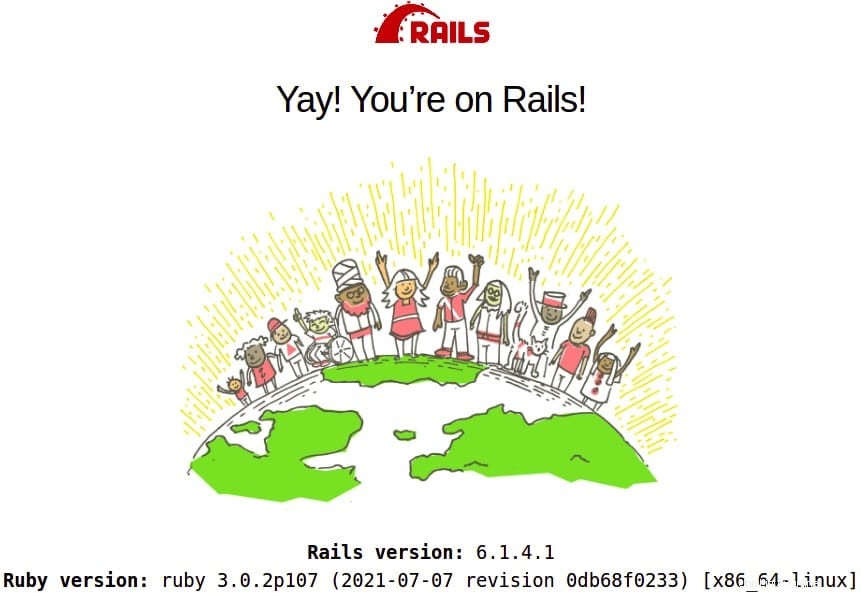
¡Felicitaciones! Ha instalado correctamente Ruby on Rails. Gracias por usar este tutorial para instalar la última versión de Ruby on Rails en Debian 11 Bullseye. Para obtener ayuda adicional o información útil, le recomendamos que consulte el sitio web oficial de Ruby on Rails.